excel下拉自动求和怎么设置 excel表格怎么下拉自动求和
更新时间:2023-03-06 16:04:41作者:xiaoliu
在使用excel表格统计各种数据中,经常用到的就是求和,有些横向的数据可以通过下拉的方法自动计算求和。许多用户对excel表格不熟悉,不清楚excel下拉自动求和怎么设置,excel里面提供了许多公式帮我们实现,接下来就和小编一起来学习下excel表格怎么下拉自动求和的方法。
具体步骤如下:
1、首先选择想要计算的单元格。
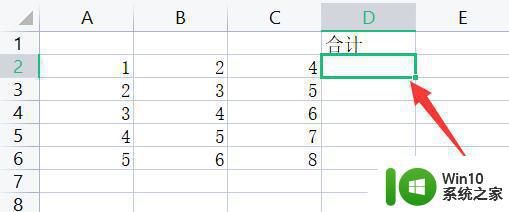
2、接着在“公式”下选择想要使用的计算模式,选择自动求和。
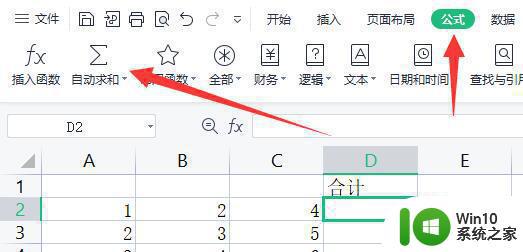
3、然后选择要计算的区域并按下回车就能进行计算。
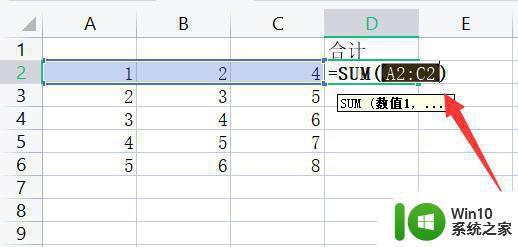
4、随后按住该单元格右下角的点,并向下拖动鼠标。
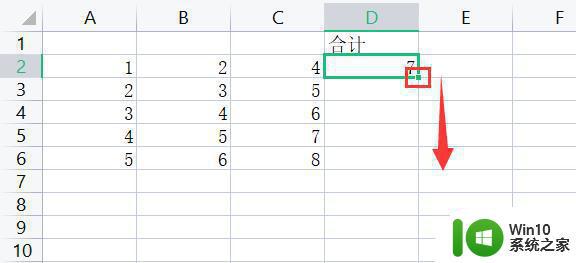
5、最后松开鼠标就能进行下拉菜单自动求和了。
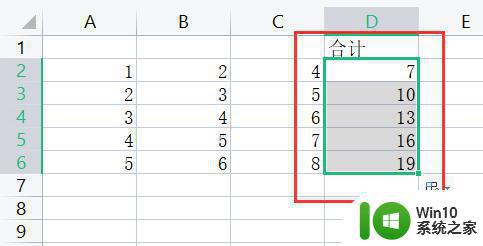
excel下拉自动求和怎么设置的设置方法就是这样子,如果你需要通过excel来统计数据之和,就可以来看看这个教程。
excel下拉自动求和怎么设置 excel表格怎么下拉自动求和相关教程
- excel表格下拉选项怎么设置 excel表中如何设置下拉菜单
- excel表格公式下拉不自动计算如何解决 excel公式下拉不自动计算怎么解决
- excel中如何设置下拉列表 Excel表格下拉列表如何添加
- wps表格下拉自动递增 wps表格下拉自动递增填充
- excel表格批量自动求积操作方法 excel表格里面怎样求积
- excel下拉选项怎么设置可以多选 excel表格下拉菜单多选设置方法
- Excel下拉菜单设置方法 Excel下拉列表如何设置
- excel如何设置下拉选项 excel如何设置单元格下拉选项
- excel表格怎么求和 excel求和怎么操作
- excel表下拉菜单添加选项 Excel如何设置下拉菜单选项
- 在excel表格添加下拉菜单的方法 Excel表格如何设置下拉菜单选项
- wps自动求和公式 wps表格自动求和公式教程
- U盘装机提示Error 15:File Not Found怎么解决 U盘装机Error 15怎么解决
- 无线网络手机能连上电脑连不上怎么办 无线网络手机连接电脑失败怎么解决
- 酷我音乐电脑版怎么取消边听歌变缓存 酷我音乐电脑版取消边听歌功能步骤
- 设置电脑ip提示出现了一个意外怎么解决 电脑IP设置出现意外怎么办
电脑教程推荐
- 1 w8系统运行程序提示msg:xxxx.exe–无法找到入口的解决方法 w8系统无法找到入口程序解决方法
- 2 雷电模拟器游戏中心打不开一直加载中怎么解决 雷电模拟器游戏中心无法打开怎么办
- 3 如何使用disk genius调整分区大小c盘 Disk Genius如何调整C盘分区大小
- 4 清除xp系统操作记录保护隐私安全的方法 如何清除Windows XP系统中的操作记录以保护隐私安全
- 5 u盘需要提供管理员权限才能复制到文件夹怎么办 u盘复制文件夹需要管理员权限
- 6 华硕P8H61-M PLUS主板bios设置u盘启动的步骤图解 华硕P8H61-M PLUS主板bios设置u盘启动方法步骤图解
- 7 无法打开这个应用请与你的系统管理员联系怎么办 应用打不开怎么处理
- 8 华擎主板设置bios的方法 华擎主板bios设置教程
- 9 笔记本无法正常启动您的电脑oxc0000001修复方法 笔记本电脑启动错误oxc0000001解决方法
- 10 U盘盘符不显示时打开U盘的技巧 U盘插入电脑后没反应怎么办
win10系统推荐
- 1 电脑公司ghost win10 64位专业免激活版v2023.12
- 2 番茄家园ghost win10 32位旗舰破解版v2023.12
- 3 索尼笔记本ghost win10 64位原版正式版v2023.12
- 4 系统之家ghost win10 64位u盘家庭版v2023.12
- 5 电脑公司ghost win10 64位官方破解版v2023.12
- 6 系统之家windows10 64位原版安装版v2023.12
- 7 深度技术ghost win10 64位极速稳定版v2023.12
- 8 雨林木风ghost win10 64位专业旗舰版v2023.12
- 9 电脑公司ghost win10 32位正式装机版v2023.12
- 10 系统之家ghost win10 64位专业版原版下载v2023.12